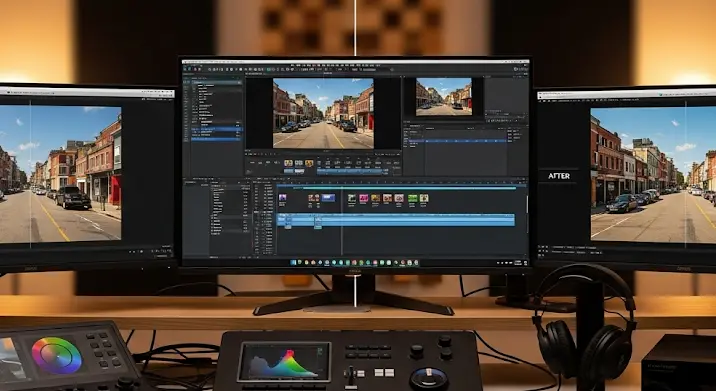
A digitális videózás korában rengetegen vágnak videókat, legyen szó családi emlékekről, YouTube tartalmakról vagy professzionális filmekről. Azonban az egyik legnagyobb kihívás, amivel szembesülünk, az a videóvágás minőségromlás nélkül. Vajon lehetséges ez egyáltalán? Hogyan őrizhetjük meg a felvételeink eredeti tisztaságát a szerkesztés és exportálás során? Cikkünkben átfogóan bemutatjuk a legfontosabb technikákat és a legjobb szoftvereket, amelyek segítenek elérni ezt a célt.
Miért romlik a videó minősége a vágás során?
Mielőtt a megoldásokra térnénk, értsük meg, mi okozza a minőségromlást. A legtöbb digitális videó tömörített formátumban készül (pl. H.264, H.265), ami azt jelenti, hogy a fájlméret csökkentése érdekében bizonyos adatok „eldobásra” kerülnek. Ezt nevezzük veszteséges tömörítésnek. Amikor egy ilyen videót szerkesztünk, majd újra exportálunk, a szoftvernek újra kell tömörítenie a fájlt. Ez az ismételt tömörítés (re-encoding) újabb adatvesztéssel jár, ami generációs minőségromláshoz vezethet, különösen ha az eredeti felvétel is erősen tömörített volt.
A minőségromlás fő okai tehát:
- Újratömörítés (Re-encoding): Minden egyes exportálás során újabb adatok veszhetnek el.
- Nem megfelelő exportbeállítások: Alacsony bitráta, rosszul megválasztott kodek, vagy eltérő felbontás és képkockasebesség.
- Rossz minőségű forrásanyag: Ha már eleve gyenge minőségű a felvétel, csodák nincsenek.
A minőség megőrzésének kulcsfontosságú technikái
1. Az okos renderelés (Smart Rendering / Smart Encoding)
Ez az egyik leghatékonyabb módszer a minőségromlás elkerülésére egyszerű vágások esetén. Az okos renderelés azt jelenti, hogy a videószerkesztő szoftver csak azokat a részeket rendereli újra, ahol ténylegesen változás történt (effekt, átmenet, felirat). Azokon a szakaszokon, ahol csak vágások történtek, de az eredeti tartalom változatlan maradt, a program egyszerűen lemásolja az eredeti adatfolyamot az új fájlba. Ehhez azonban elengedhetetlen, hogy az exportálási beállítások (kodek, felbontás, képkockasebesség) pontosan megegyezzenek a forrásanyag beállításaival. Ez elsősorban gyors vágásokhoz ideális, ahol a cél a fájl darabolása.
2. Megfelelő kodekek kiválasztása
A kodekek (encoder/decoder) a videó tömörítéséért és kitömörítéséért felelős algoritmusok. Két fő kategóriájuk van:
- Veszteséges kodekek (Lossy Codecs): Ilyen a széles körben elterjedt H.264 (AVC) és H.265 (HEVC), melyek kiváló kompressziót biztosítanak kisebb fájlméret mellett, de adatvesztéssel járnak. Ezek a leggyakoribbak a végtermékek exportálásánál (YouTube, web, stb.).
- Veszteségmentes vagy alacsony veszteségű kodekek (Lossless/Nearly Lossless Codecs): Ezek sokkal nagyobb fájlméretet eredményeznek, de minimális vagy semennyi adatot nem dobnak el. Ide tartoznak például az Apple ProRes, a DNxHD/DNxHR (Avid által fejlesztett), és a Grass Valley HQX. Ezeket a kodekeket elsősorban munkafolyamat közben, „köztes” fájlok (intermediate files) exportálására használjuk, ha például színkorrekcióra egy másik programba visszük át a felvételt, vagy archiválni szeretnénk az eredeti minőség közeli verzióját.
Ha a végső exportálás a cél (pl. YouTube-ra), használjunk H.264-et vagy H.265-öt, de a lehető legmagasabb bitrátával, amit a célplatform még kezel, és a fájlméret is elfogadható.
3. Magas bitráta beállítása exportáláskor
A bitráta (bitrate) azt jelöli, hogy másodpercenként hány bit adatot használ a videó ábrázolására. Minél magasabb a bitráta, annál több információt tárol a videó, ami jobb minőséget eredményez, de nagyobb fájlméretet is. Ha az eredeti felvételünk magas bitrátájú volt, és valamilyen okból újra kell tömörítenünk (pl. effekteket adtunk hozzá), akkor próbáljuk meg legalább az eredeti bitrátával, vagy kicsit magasabb értékkel exportálni, amennyiben a platform (pl. YouTube) megengedi, hogy minimalizáljuk a további minőségromlást.
4. A forrásanyag beállításainak illesztése
A legjobb gyakorlat, ha a szerkesztési projekt beállításait (felbontás, képkockasebesség, színprofil) és az exportálási beállításokat is pontosan megegyezőre állítjuk az eredeti felvételével. Ne skálázzunk fel feleslegesen alacsonyabb felbontású videót magasabbra, mert az csak elmosódást okoz, de a minőséget nem javítja.
5. Kerülje a felesleges ismételt exportálásokat
Minden egyes alkalom, amikor egy videót újra exportálunk egy veszteséges kodekkel, további minőségromláshoz vezet. Próbálja meg minimalizálni az exportálások számát. Törekedjen arra, hogy a végső exportálás legyen az egyetlen, miután minden szerkesztési művelet befejeződött.
A legjobb programok a minőség megőrzéséhez
Számos videószerkesztő szoftver létezik, amelyek támogatják a minőség megőrzését, némelyik jobban, mint mások. Íme a legnépszerűbbek:
Professzionális szoftverek:
- Adobe Premiere Pro: Iparági standard, rendkívül sokoldalú és fejlett exportálási lehetőségekkel rendelkezik. Támogatja az okos renderelést (néhány kodek esetén), a széles körű kodek választékot (H.264, H.265, ProRes), és a nagy bitráta beállításokat. Kiválóan alkalmas komplex projektekhez, ahol a minőség kulcsfontosságú.
- DaVinci Resolve: Eredetileg színkorrekciós szoftverként vált ismertté, de mára egy teljes értékű, rendkívül erős videószerkesztővé nőtte ki magát, ráadásul ingyenes verziója is létezik. Kiemelkedő a színkezelése, támogatja a magas bitmélységű felvételeket és a professzionális kodekeket (ProRes, DNxHR). Exportálási lehetőségei is rendkívül részletesek, lehetővé téve a maximális minőség megőrzését.
- Final Cut Pro (Mac): Az Apple saját, Mac-re optimalizált szoftvere. Kifejezetten hatékony a ProRes kodekkel való munka során, gyors renderelést és exportálást biztosít Apple hardveren. Professzionális felhasználásra és magas minőségű videókhoz ideális.
- Vegas Pro: Hosszú múltra tekint vissza, szintén támogatja az okos renderelést (pl. MPEG-2 esetén), és széles körű exportálási opciókat kínál, beleértve a különböző kodekeket és bitráta beállításokat.
Költséghatékony és felhasználóbarát opciók:
- LosslessCut: Ez a program kiemelten fontos, ha a cél a valóban minőségromlás nélküli videóvágás. A LosslessCut egy nyílt forráskódú, platformfüggetlen eszköz, amelynek fő célja a videók *veszteségmentes* darabolása és összeillesztése. Mivel nem rendereli újra a videót, hanem csak a kulcskockák (keyframe-ek) alapján vágja ki a részeket, abszolút nulla minőségromlással dolgozik. Ideális nagy fájlok gyors, pontos vágásához anélkül, hogy elveszítenénk az eredeti minőséget. Fontos megjegyezni, hogy nem egy teljes értékű szerkesztő, effektusok vagy átmenetek hozzáadására nem alkalmas.
- Shotcut / Kdenlive: Ezek nyílt forráskódú, ingyenes videószerkesztők, amelyek folyamatosan fejlődnek. Bár nem mindig rendelkeznek olyan kifinomult okos renderelés funkciókkal, mint a prémium szoftverek, megfelelő exportbeállításokkal (magas bitráta, jó kodek) viszonylag jó minőséget lehet velük elérni. Kezdőknek és haladóknak egyaránt megfelelőek lehetnek.
- HandBrake: Bár nem egy videószerkesztő program, hanem egy konvertáló, érdemes megemlíteni, mert optimalizálhatja a videókat anélkül, hogy túlzott minőségromlást okozna. Ha a cél a fájlméret csökkentése webes feltöltéshez, a HandBrake segítségével finomhangolhatjuk a H.264 vagy H.265 tömörítést a kívánt minőség és méret elérése érdekében. Nem vágásra való, hanem utólagos optimalizálásra.
Gyakorlati tippek a tökéletes videóvágáshoz
- Kezdjen jó minőségű forrásanyaggal: A minőség megőrzése a forrásnál kezdődik. Mindig a lehető legjobb minőségben vegye fel a videót, amit csak tud.
- Ellenőrizze a kamera beállításait: Ismerje a kamera által használt kodekeket, felbontást, képkockasebességet és bitrátát. Ezeket a beállításokat használja referenciaként a szerkesztéshez és exportáláshoz.
- Dolgozzon proxy fájlokkal (ha szükséges): Ha nagy felbontású (pl. 4K, 8K) vagy magas bitrátájú fájlokkal dolgozik, amelyek megterhelik a számítógépet, használjon proxy fájlokat. Ezek alacsonyabb felbontású, könnyebben kezelhető másolatok, amelyekkel a szerkesztést végezheti, majd az exportálás előtt a szoftver visszavált az eredeti, magas minőségű fájlokra.
- Tesztexportálás: Mielőtt egy hosszú videót exportálna a végső beállításokkal, vágjon ki egy rövid, pár másodperces szakaszt, ami tartalmazza a fontosabb elemeket (pl. gyors mozgás, részletek, effektek), és exportálja azokat a tervezett beállításokkal. Nézze meg az eredményt, és győződjön meg róla, hogy a minőség megfelelő.
- Ismerje a célplatform elvárásait: Különböző platformok (YouTube, Vimeo, Facebook) eltérő ajánlott exportálási beállításokkal rendelkeznek. Gyakran javasolják a H.264 kodeket meghatározott bitráta értékekkel. Tartsa be ezeket az ajánlásokat, hogy a platform a lehető legkevesebbet tömörítse tovább a videóját.
Összefoglalás
A videóvágás minőségromlás nélkül egy ambiciózus, de nagyrészt megvalósítható cél. A kulcs a tudatosságban rejlik: megérteni a kodekek működését, a bitráta szerepét, és kihasználni az olyan technikákat, mint az okos renderelés. A megfelelő szoftverek, mint az Adobe Premiere Pro, a DaVinci Resolve, vagy a specifikus feladatokra kiváló LosslessCut, mind hozzájárulnak ahhoz, hogy a végeredmény hű maradjon az eredeti felvételhez. Ne feledje, a tökéletesség a részletekben rejlik, és a minőség megőrzése a vágási folyamat minden lépésében prioritást élvez.
